S.T.A.L.K.E.R. Call of Pripyat is een uitstekend open wereldspel dat zich afspeelt in Oekraïne, rond Tsjernobyl. Het is de derde vermelding in de S.T.A.L.K.E.R. serie en is een cultklassieker voor gamers die houden van post-apocalyptische avonturen. Na release draaide Call of Pripyat alleen op Windows. Dankzij de nieuwe OpenXRay-tool kunnen Linux-gebruikers echter ook van deze game genieten!
Call of Pripyat aan het werk krijgen vereist een legalekopie van het spel. Er zijn een paar manieren om het te kopen. Voor de beste resultaten, pak de GOG.com-release van het spel, omdat het niet in DRM is verpakt en je volledige toegang tot de bestanden geeft.
Nadat je de game hebt gekocht, download je deze naar je Linux-pc en volg je hem om te leren hoe je hem kunt laten werken!
Voordat we beginnen
Voordat we het hebben over hoe het spel werktop Linux met de OpenXRay-engine is het belangrijk erop te wijzen dat deze code nog in de begindagen en aan een zware ontwikkeling is. Je kunt problemen tegenkomen die ervoor zorgen dat de game met deze tool wordt uitgevoerd, vanwege de complexiteit van het ondersteunen van verschillende Linux-distributies en niet-gepaarde bugs.
Als je tijdens deze handleiding problemen ondervindt met de code, kun je de probleempagina bekijken en de ontwikkelaars op de hoogte stellen, zodat zij kunnen helpen de problemen op te lossen.
Installeer Call of Pripyat
De game moet op uw Linux-pc worden geïnstalleerd voordat de OpenXRay-binaire bestanden, broncode of iets anders ermee klopt. Als u de Windows-versie van Call of Pripyat wilt installeren, moet u Wine installeren.
Het installeren van Wine is een vrij eenvoudig proces datwe hebben in het verleden behoorlijk uitgebreid over Addictivetips gesproken. Voor de beste resultaten met Call of Pripyat op Linux, raden we ten zeerste aan om met Wine 4 te gaan, omdat het geweldige updates heeft die gamers op Linux helpen.
Zodra je Wine in gebruik hebt genomen, download jede GOG-release van S.T.A.L.K.E.R. Oproep van Pripyat naar uw Linux-pc. Open vervolgens een terminalvenster. Toegang hebben tot de opdrachtregel is van cruciaal belang tijdens dit proces, zodat we tijdens de installatie fouten met Wine kunnen detecteren. Het is ook veel eenvoudiger om EXE's op deze manier uit te voeren.
Met behulp van het terminalvenster, CD in de ~ / Downloads map waarin het EXE-bestand van het Pripyat-spel staat.
cd ~/Downloads
Voer in de map Downloads de ls commando, zodat u de exacte bestandsnaam van het installatieprogramma kunt zien.
ls
Noteer vervolgens de naam van het installatieprogramma en sluit deze aan op wijn opdracht om het installatieprogramma op te starten. Vervang in de onderstaande opdracht stalker-call-of-pripyat.exe met de werkelijke naam van het EXE-bestand in uw downloadmap.
wine stalker-call-of-pripyat.exe
Het uitvoeren van de wijn commando zal onmiddellijk het GOG Gui-installatieprogramma openen. Volg de instructies en leer hoe u alles op uw Linux-pc kunt installeren.
Als het GOG-installatieprogramma klaar is, is er nog een laatste ding om te doen. We moeten de standaardmapnaam die GOG CoP geeft, hernoemen en wijzigen in een meer opdrachtregelvriendelijke naam. Om dit te doen, CD in de map 'GoG'.
cd ~/.wine/drive_c/GOG Games
Hernoem de map vanuit S.T.A.L.K.E.R. Oproep van Pripyat naar Stalker-CoP met de mv commando.
mv "S.T.A.L.K.E.R. Call of Pripyat" Stalker-CoP
Afhankelijkheden voor OpenXray
De OpenXray-engine vereist verschillende buildsafhankelijkheden om de code succesvol te compileren. Om deze buildafhankelijkheden te installeren, opent u een terminal en volgt u de instructies die overeenkomen met het Linux-besturingssysteem dat u gebruikt.
Ubuntu
sudo apt install git cmake libglew-dev libfreeimage-dev libfreeimageplus-dev liblockfile-dev libopenal-dev libtbb-dev libcrypto++-dev libogg-dev libtheora-dev libvorbis-dev libsdl2-dev liblzo2-dev libjpeg-dev libreadline-dev
Debian
sudo apt-get install git cmake libglew-dev libfreeimage-dev libfreeimageplus-dev liblockfile-dev libopenal-dev libtbb-dev libcrypto++-dev libogg-dev libtheora-dev libvorbis-dev libsdl2-dev liblzo2-dev libjpeg-dev libreadline-dev
Fedora
sudo dnf install git cmake glew-devel freeimage-devel freeimage-plus-devel liblockfile-devel openal-devel tbb-devel cryptopp-devel libogg-devel libtheora-devel libvorbis-devel SDL2-devel lzo-devel libjpeg-turbo-devel readline-devel
OpenXray aan het werk krijgen
De OpenXRay-game-engine staat op GitHub. Om het te krijgen, moet je alles downloaden met behulp van de git kloon commando. Gebruik Git in de terminal om de nieuwste broncode te klonen.
git clone https://github.com/OpenXRay/xray-16.git --recursive
Nadat je de broncode hebt gepakt, maak je een nieuwe build-map aan mkdir.
cd xray-16 mkdir bin
Ga naar de build-map met CD en call cmake en make om de code te compileren.
cd bin cmake .. make -j$(nproc)
Voltooi ten slotte het installatieproces door een nieuwe Linux bin-map in de map van het spel te maken en te gebruiken maken om de ingebouwde code in uw exemplaar van Stalker CoP te installeren.
mkdir -p ~/.wine/drive_c/GOG Games/Stalker-CoP
make -j$(nproc) DESTDIR=~/.wine/drive_c/GOG Games/Stalker-CoP install
Het spel uitvoeren op Linux
De binaire bestanden zijn gebouwd voor Linux, maar om Stalker CoP op uw pc uit te voeren, moeten we een bestand wijzigen. Beginnen, CD in de spelmap en verwijder het bestaande bestand "fsgame.ltx".
cd ~/.wine/drive_c/GOG Games/Stalker-CoP
rm fsgame.ltx
Kopieer vervolgens het nieuw gemaakte bestand fsgame.ltx naar de map Stalker CoP.
cp -r ~/xray-16/res/* ~/.wine/drive_c/GOG Games/Stalker-CoP
Met de bestanden op hun plaats, kun je het spel uitvoeren met:
cd ~/.wine/drive_c/GOG Games/Stalker-CoP/bin-linux

./xr_3da.sh -fsltx ../fsgame.ltx
Andere manieren om S.T.A.L.K.E.R. te spelen Oproep van Pripyat op Linux
OpenXRay is een interessant project en het helpt meer en meer Linux-gebruikers te genieten van Call of Pripyat, maar het is niet de enige manier om deze game op het platform te spelen.
Als je OpenXRay hebt geprobeerd en het hebt gevondenontbreken of problemen ondervonden, zul je blij zijn te weten dat het mogelijk is om de GoG-versie van de game die je rechtstreeks met Wine hebt geïnstalleerd, uit te voeren. Het werkt ook goed met Steam Play.











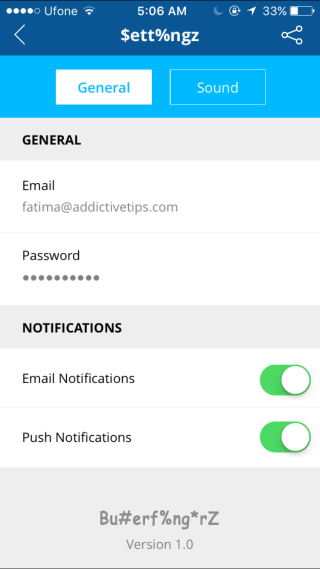


Comments